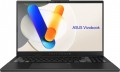Яркость
Максимальная яркость, которую способен обеспечить экран ноутбука.
Чем ярче окружающее освещение — тем ярче должен быть и экран ноутбука, иначе изображение на нем может оказаться трудночитаемым. И наоборот: при тусклом внешнем освещении высокая яркость излишня — она сильно нагружает глаза (впрочем, на это случай современные ноутбуки предусматривают регулировкой яркости). В свете этого чем выше данный показатель — тем более универсальным является экран, тем шире диапазон условий, в котором его можно эффективно применять. Обратной стороной этих преимуществ является увеличение цены и энергопотребления.
Что касается конкретных значений, то немало современных ноутбуков имеют яркость в
250 – 300 нит и даже
ниже. Этого вполне достаточно для работы под искусственным освещением средней интенсивности, но вот при ярком естественном свете с видимостью уже могут возникнуть проблемы. Для использования в солнечную погоду (особенно вне помещений) желательно иметь запас по яркости хотя бы в пределах
300 – 350 нит. А в наиболее продвинутых моделях этот параметр может составлять
350 – 400 нит,
401 – 500 нит и даже
более 500 нит.
Поддержка HDR
Формат технологии HDR, поддерживаемый ноутбуком.
Данная технология предназначена для расширения диапазона яркости, воспроизводимого экраном ноутбука; проще говоря, HDR-экран будет отображать более яркий белый и более темный черный, чем обычная матрица. На практике это позволяет заметно улучшить качество изображения. Во-первых, расширение динамического диапазона способствует яркости и достоверности цветов на экране; во-вторых, сохраняется видимость отдельных деталей на очень ярких или очень темных участках кадра (тогда как на обычном экране такие детали нередко «тонут» в сплошном белом или черном цвете).
Стоит учитывать, что для полноценного использования данной функции необходим не только
ноутбук с HDR, но и соответствующий контент (видеофайлы, записанные в HDR, игры, где реализована эта технология, и т. п.). Кроме того, лэптоп должен поддерживать формат HDR, используемый воспроизводимым контентом. В наше время можно встретить такие варианты:
— HDR10. Исторически первый из потребительских HDR-форматов, менее продвинутый, чем описанные ниже, однако чрезвычайно широко распространенный. В частности, HDR10 поддерживают практически все стриминговые сервисы, которые вообще предоставляют HDR-контент, также он является общепринятым для дисков Blu-ray. Позволяет работать с глубиной цвета в 10 бит (отсюда и название). При этом устройства данного формата совместимы и с контентом в HDR10+, хотя его качество б
...удет ограничиваться возможностями оригинального HDR10.
— HDR10+. Усовершенствованная версия HDR10. При той же глубине цвета (10 бит) использует так называемые динамические метаданные, позволяющие передавать информацию о глубине цвета не только для групп из нескольких кадров, но и для отдельно взятых кадров. Благодаря этому достигается дополнительное улучшение цветопередачи.
— Dolby Vision. Продвинутый стандарт, используемый, в частности, в профессиональном кинематографе. Позволяет добиться глубины цвета в 12 бит, использует описанные выше динамические метаданные, к тому же дает возможность передавать в одном видеопотоке сразу два варианта изображения — HDR и обычное (SDR). При этом Dolby Vision основан на той же технологии, что и HDR10, поэтому в ноутбуках он практически гарантированно сочетается как минимум с HDR10, а то и с HDR10+.Тест 3DMark06
Результат, показанный процессором ноутбука в тесте 3DMark06.
Этот тест ориентирован прежде всего на проверку производительности в играх — в частности, способности процессора обрабатывать продвинутую графику и элементы искусственного интеллекта. Результаты теста указываются в виде количества баллов; чем больше это число — тем выше производительность проверенного чипа. Высокие результаты по 3DMark06 особенно важны для
игровых ноутбуков.
Тест Passmark CPU Mark
Результат, показанный процессором ноутбука в тесте Passmark CPU Mark.
Passmark CPU Mark — комплексный тест, более подробный и достоверный, чем популярный 3DMark06 (см. выше). Он проверяет не только игровые возможности CPU, но и его производительность в других режимах, на основании чего и выводит общий балл; по этому баллу можно довольно достоверно оценить процессор в целом (чем больше баллов — тем выше производительность).
Тест SuperPI 1M
Результат, показанный процессором ноутбука в тесте SuperPI 1M.
Суть этого теста заключается в вычислении числа «пи» до миллионного знака после запятой. Время, затраченное на это вычисление, и является окончательным результатом. Соответственно, чем мощнее процессор — тем меньшим будет число в результате (этим SuperPI 1M принципиально отличается от многих других тестов).
Advanced Optimus
В ноутбуках обработанная дискретной видеокартой картинка сначала проходит через встроенную в CPU графику, а уже после передается на дисплей. Переключатель MUX Switch в материнской плате игровых моделей ноутбуков позволяет выбирать между использованием встроенной или дискретной графики. Одной из его продвинутых разновидностей является интеллектуальная система
Advanced Optimus, работающая совместно с видеоадаптерами от NVIDIA. Она позволяет буквально на лету выбирать наиболее подходящий графический процессор для обработки данных в зависимости от интенсивности выполняемых задач.
Тест 3DMark06
Результат, показанный видеокартой ноутбука в тесте 3DMark06.
Данный тест определяет прежде всего то, насколько хорошо видеокарта справляется с интенсивными нагрузками, в частности, с детализированной 3D-графикой. Результат теста указывается в баллах; чем больше баллов — тем выше производительность видеоадаптера. Высокие результаты по 3DMark06 особенно важны для
игровых ноутбуков и продвинутых рабочих станций. Однако и достоверными их назвать сложно, поскольку замеры производятся на видеокартах с различным TDP и выдается общий усредненный бал. Таким образом ваш ноутбук может иметь как больший результат от указанного, так и меньший — все зависит от TDP установленной видеокарты.
Интерфейс разъема M.2
Интерфейс основного разъема M.2, предусмотренного в ноутбуке.
Основным в данном случае считается разъем, в котором установлен накопитель SSD M.2 (см. «Тип накопителя»). Интерфейс самого накопителя указывается отдельно (см. выше), а интерфейс разъема уточняется в том случае, если разъем поддерживает более продвинутый тип подключения, чем установленное в него устройство. В качестве примера можно привести такую ситуацию: само устройство работает по стандарту SATA или PCI-E 3.0 2x (см. «Интерфейс накопителя M.2» выше), а разъем на плате способен работать с интерфейсом PCI-E 3.0 4x.
Подобная информация будет полезна прежде всего для оценки возможностей по апгрейду ноутбука (с заменой штатного SSD-модуля на более быстрый). В наше время в данном пункте можно встретить в основном такие варианты:
— PCI-E 3.0 2x. Фактически — наиболее скромный стандарт PCI-E, встречающийся в M.2-портах современных ноутбуков: подключение с использованием 2 линий PCI-E версии 3.0. Эта версия обеспечивает скорость около 1 ГБ/с на линию; соответственно, две линии дают максимум чуть менее чем в 2 ГБ/с.
— PCI-E 3.0 4x. Подключение с использованием 4 линий PCI-E версии 3.0. Обеспечивает максимальную скорость около 4 ГБ/с.
— PCI-E 4.0 4x. Подключение с использованием 4 линий PCI-E версии 4.0. В этой версии пропускная способность, по сравнению с PCI-E 3.0, была увеличена вдвое — таким образом, 4 линии дают максимальную скорость около 8 ГБ/с.
— PC...I-E. Подключение по PCI-E, для которого производитель не уточнил подробные данные (версию и число линий).
Напомним, что в случае разъемов М.2 разные варианты PCI-E вполне совместимы между собой — разве что скорость будет ограничиваться возможностями более медленного компонента. На практике это значит, что, к примеру, в разъем М.2 с интерфейсом PCI-E 3.0 4x вполне можно подключить накопитель под PCI-E 3.0 2x или PCI-E 4.0 4x; в первом случае скорость будет ограничена возможностями накопителя, во втором — возможностями разъема.
Быстрая зарядка
Наличие в ноутбуке
функции быстрой зарядки. Также в примечаниях к данному пункту могут уточняться конкретные возможности такой зарядки — например, «50 % за 40 минут».
Общие особенности данной функции очевидны уже из названия — она заметно уменьшает время зарядки батареи по сравнению со стандартной процедурой. Для этого требуются специализированные зарядные устройства, однако такие ЗУ нередко поставляются в комплекте с лэптопом. Да и поиск стороннего зарядника не составляет особых проблем — достаточно убедиться, что он поддерживает ту же технологию быстрой зарядки, что и само устройство (или хотя бы одну из совместимых).
Подробные данные о разных технологиях быстрой зарядки можно найти в специальных источниках. Здесь же стоит отдельно коснуться данных о частичной зарядке, которые могут приводиться в примечаниях — вроде упомянутых выше «50 % за 40 минут». При оценке этих данных стоит учитывать, что скорость зарядки батареи неравномерна: выше всего она на первых процентах заряда, далее процесс постепенно замедляется. Из этого следует два практических нюанса. Во-первых, информация о скорости частичной зарядки актуальна только при условии зарядки аккумулятора с нуля. В нашем примере это означает, что от 0 до 50 % батарея действительно зарядится за 40 минут, но вот для зарядки, скажем, от 20 до 70 % — времени понадобится несколько больше. Второй нюанс заключается в том, что время полной зарядки не будет
...прямо пропорциональным указанному времени частичной зарядки: опять же, если взять наш пример, «50 % за 40 минут» не означают «100 % за 80 минут» — последнее займет больше времени. На практике подобные нюансы чаще всего непринципиальны, однако они могут оказаться критичными в тех случаях, когда время зарядки сильно ограничено.